конвертировать MPG / MPEG в MP4 с высокой скоростью и высоким качеством изображения / звука.
- Конвертировать AVCHD в MP4
- Конвертировать MP4 в WAV
- Конвертировать MP4 в WebM
- Конвертировать MPG в MP4
- Конвертировать SWF в MP4
- Конвертировать MP4 в OGG
- Преобразование VOB в MP4
- Конвертировать M3U8 в MP4
- Конвертировать MP4 в MPEG
- Вставить субтитры в MP4
- MP4 сплиттеры
- Удалить аудио из MP4
- Конвертировать 3GP видео в MP4
- Редактировать файлы MP4
- Конвертировать AVI в MP4
- Преобразование MOD в MP4
- Конвертировать MP4 в MKV
- Конвертировать WMA в MP4
- Конвертировать MP4 в WMV
Профессионально конвертируйте видео в MP3 на ПК, Android, iPhone и в Интернете
 Обновлено Лиза Оу / 27 октября 2021 г. 16:30
Обновлено Лиза Оу / 27 октября 2021 г. 16:30Вы один из тех, кто предпочитает слушать аудио, чем смотреть видео, или скачал музыкальный клип, но предпочитает только его? Если вы ответили утвердительно, вы, вероятно, задумывались, как конвертировать видео в простые аудиофайлы. Например, если вы хотите работать одновременно с несколькими задачами, например, писать, готовить, бегать и т. Д. Это эффективный вариант, если вы слушаете то, что хотите, а не смотрите их. Тем не менее, у нас есть решение для любых обстоятельств, с которыми вы столкнулись. В этой статье объясняется, как конвертировать видео в конвертер MP3 на ПК, Android, iPhone и Mac с помощью экспертных методов.
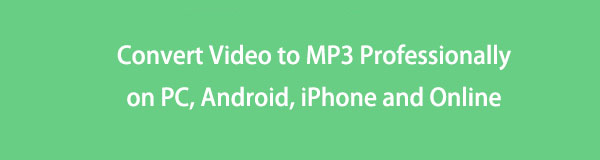

Список руководств
1. Как конвертировать видео в MP3 на ПК
Конвертер видео FoneLab Ultimate
Конвертер видео FoneLab Ultimate это программа, которая может практически заменить профессиональный инструмент с точки зрения удовлетворения ваших потребностей. Это программа «все в одном», которая поставляется с набором инструментов, включающим ряд опций для редактирования и изменения вашего файла, в том числе возможность добавлять внешние субтитры, объединить видео и аудиофайлы, создавать файлы MV, выполнять пакетное и одновременное преобразование и многое другое. Он поддерживается широким спектром форматов ввода и вывода, и многие пользователи заинтересованы в том, чтобы попробовать его из-за его удобного интерфейса и плавного рабочего процесса на Windows и Mac.
Шаги по конвертации видео в MP3 на ПК с помощью FoneLab Video Converter Ultimate:
Video Converter Ultimate - лучшее программное обеспечение для конвертации видео и аудио, которое может конвертировать MPG / MPEG в MP4 с высокой скоростью и высоким качеством изображения / звука.
- Конвертируйте любые видео / аудио, такие как MPG, MP4, MOV, AVI, FLV, MP3 и т. Д.
- Поддержка 1080p / 720p HD и 4K UHD конвертирования видео.
- Мощные функции редактирования, такие как Обрезка, Обрезка, Поворот, Эффекты, Улучшение, 3D и многое другое.
Шаг 1Сначала загрузите Конвертер видео FoneLab Ultimate перейдя на официальный сайт FoneLab. После загрузки выполните шаги, которые он предложит вам для полной установки.

Шаг 2Дважды щелкните значок на рабочем столе, чтобы открыть программу. В главном интерфейсе добавьте свой видеофайл, нажав кнопку Добавить файл кнопку в верхнем левом углу экрана или просто перетащите файл на знак плюс (+) предусмотрена кнопка.

Шаг 3Нажмите Выходной файл значок справа от вставленного файла, затем выберите Аудио тогда MP3.

Шаг 4Наконец, нажмите Экспортировать кнопку, чтобы начать процесс преобразования. После этого он сохранится на вашем устройстве.

VLC Media Player
VLC Media Player - это бесплатный кроссплатформенный мультимедийный проигрыватель с открытым исходным кодом и фреймворк, который воспроизводит большинство мультимедийных файлов, а также DVD, аудио компакт-диски, VCD и различные протоколы потоковой передачи, которые можно загрузить и установить в Windows, Mac OSX и Linux. Он предлагает высокий уровень совместимости со многими различными форматами файлов и позволяет выполнять другие функции, такие как создание снимков экрана и отрывков из видеоисточников. Помимо этого, его также можно использовать для преобразования форматов файлов, таких как преобразование видео в MP3. Однако эта программа может быть сложной в использовании, поскольку она не поддерживает простой в использовании интерфейс. Тем не менее, если вы ищете конвертер видео в MP3 для ПК, это альтернатива для вас.
Пошаговая инструкция по конвертации видео в MP3 на ПК с помощью VLC Media Player:
Шаг 1Загрузите и установите VLC Media Player на свой компьютер. После этого запустите программное обеспечение, чтобы получить доступ к функциям инструмента.
Шаг 2Нажмите Медиа панель затем Конвертировать / Сохранить. В Открытые СМИ панель, нажмите Добавить (+) для вставки ваших видеофайлов.
Шаг 3После этого нажмите Конвертировать / Сохранить кнопка, расположенная в нижней части вкладки. Затем в списке Профиль выберите MP3 как формат. Найдите, чтобы выбрать местоположение и имя для сохранения MP3 аудио файл.
Шаг 4Наконец, нажмите Start чтобы начать процесс преобразования. Когда процесс будет завершен, получите доступ к файлу MP3 из сохраненного места.

2. Как конвертировать видео в MP3 на Android
MP3 Video Converter
MP3 Video Converter - это универсальный apk-конвертер видео в MP3, который можно установить в приложении Android, которое способно преобразовывать файлы, такие как входные видеоформаты, такие как MP4, FLV, 3GP, и выводить аудиофайлы, такие как MP3 и AAC.
Шаги по конвертации видео в MP3 на Android с помощью конвертера видео в MP3:
Шаг 1На телефоне Android перейдите в Play Маркет приложение, затем загрузите MP3 Video Converter.
Шаг 2После этого запустите приложение, а затем разрешите приложению доступ к вашим медиафайлам. Затем коснитесь Выберите кнопку, чтобы вручную добавить видеофайл с вашего устройства.
Шаг 3Нажмите Конвертировать кнопку в нижней части экрана, чтобы начать процесс преобразования. После этого нажмите кнопку Играть кнопку, чтобы проверить, успешно ли он извлек аудио. Наконец, нажмите на настройка значок в правом верхнем углу, затем выберите папку, в которой вы хотите сохранить MP3 вывод.
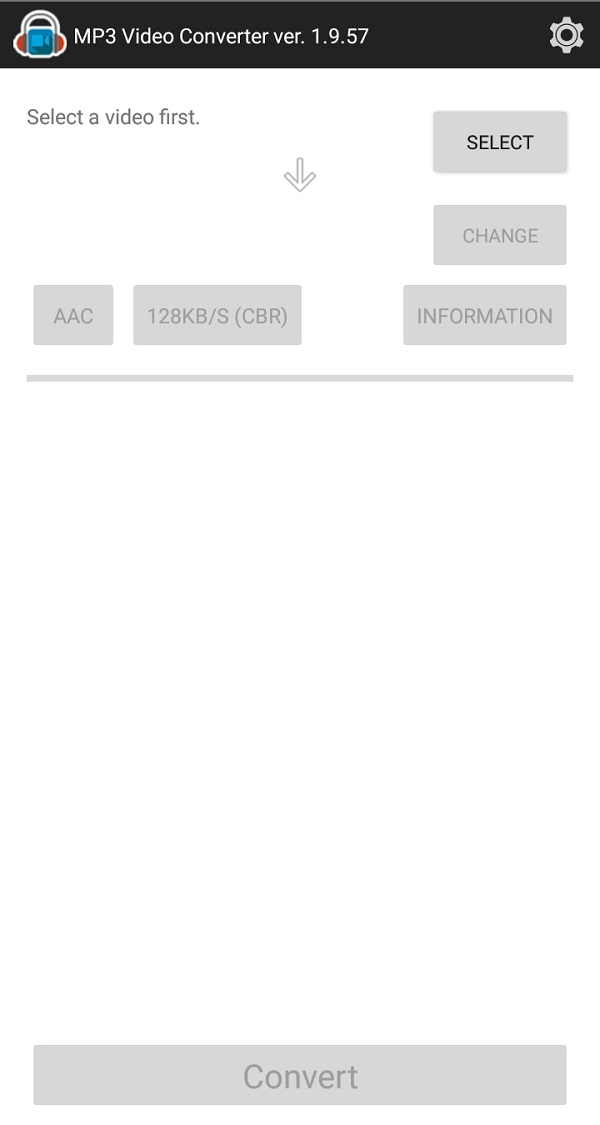
Media Converter
Media Converter - это конвертер видео в MP3 на Android, который можно установить на телефон Android, загрузив его в Play Store. Он специально разработан для преобразования видео в аудиоформат, который поддерживает такие видеоформаты, как MP4, M4V, MOV, MKV DIVX и многие другие. Как и в случае с другими приложениями-конвертерами, для преобразования файлов требуется время.
Шаги по конвертации видео в MP3 на Android с помощью медиаконвертера:
Шаг 1Загрузите медиаконвертер на свой телефон Android, затем откройте его, чтобы получить доступ к функциям приложения. После этого разрешите приложению доступ к вашим медиафайлам.
Шаг 2В главном интерфейсе приложения выберите видео, которое вы хотите преобразовать, затем нажмите кнопку «Конвертировать в MP3». Когда процесс будет завершен, щелкните файл, чтобы воспроизвести и сохранить его на своем устройстве.
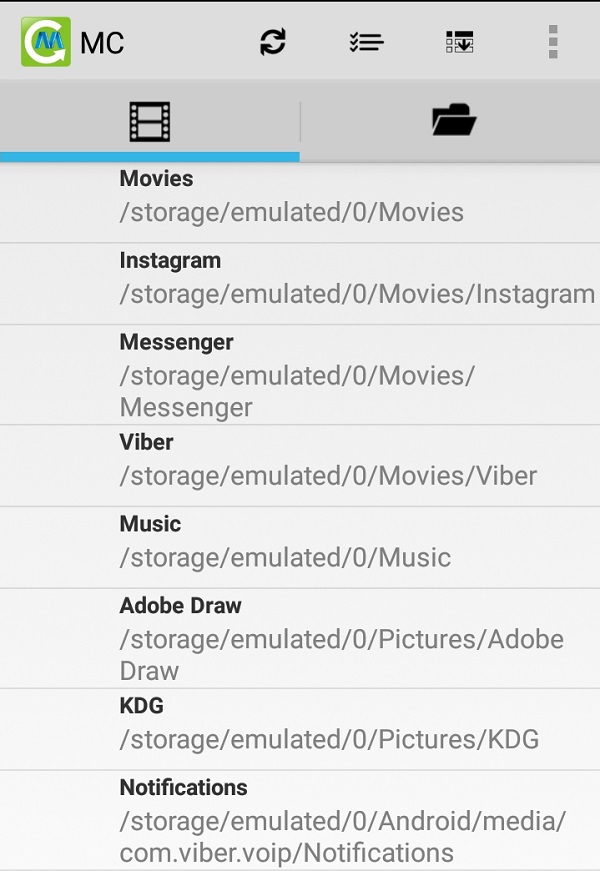
Video Converter Ultimate - лучшее программное обеспечение для конвертации видео и аудио, которое может конвертировать MPG / MPEG в MP4 с высокой скоростью и высоким качеством изображения / звука.
- Конвертируйте любые видео / аудио, такие как MPG, MP4, MOV, AVI, FLV, MP3 и т. Д.
- Поддержка 1080p / 720p HD и 4K UHD конвертирования видео.
- Мощные функции редактирования, такие как Обрезка, Обрезка, Поворот, Эффекты, Улучшение, 3D и многое другое.
3. Как конвертировать видео в MP3 на iPhone
Клавиши быстрого доступа
Ярлыки - это функция iOS 12 и более поздних версий устройства iOS, которая позволяет комбинировать несколько шагов в нескольких приложениях для создания мощной автоматизации задач. Он позволяет автоматизировать серию действий для их быстрого выполнения одним нажатием на значок ярлыка или с помощью голосовой команды, отправленной Siri.
Шаги по конвертации видео в MP3 на iPhone с помощью ярлыков:
Шаг 1На вашем iPhone откройте Клавиши быстрого доступа приложение. На главном экране нажмите Создать ярлык, а затем нажмите Добавить действие.
Шаг 2Затем введите Получить файл и Получить файл из вариантов, чтобы добавить его как Действие. Далее ищите Encode Media и выберите его и добавьте как Действие, Нажмите Показать больше , а затем выбрать Только аудио.
Шаг 3В строке поиска введите Сохранить файл и добавьте его как Действие. Затем коснитесь Готово. Затем вы можете найти этот файл на вашем кратчайший путь домашняя страница приложений.
Шаг 4Снова вернитесь на главную страницу приложения, затем нажмите действие «Видео в аудио». После этого нажмите кнопку OK во всплывающем уведомлении, чтобы разрешить приложению доступ к вашим медиафайлам.
Шаг 5Вставьте видеофайлы и продолжайте процесс преобразования, а после его завершения просто сохраните его на своем устройстве.
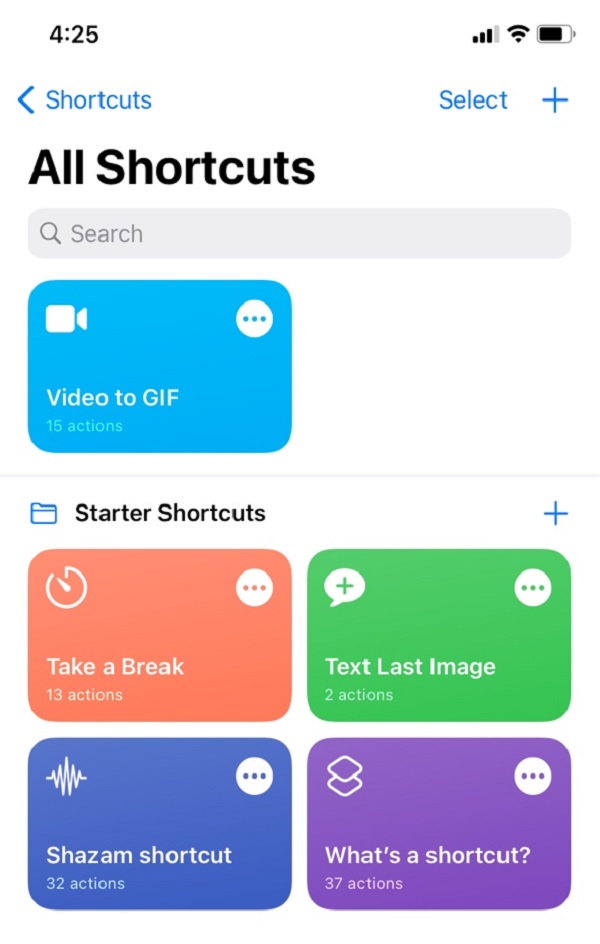
Медиа конвертер - видео в MP3
Media Converter - Video to MP3 - это приложение, доступное в App Store для устройств iOS, которое может конвертировать практически любые видеофайлы и аудиофайлы. Также в нем есть встроенный универсальный видеоплеер, который может воспроизводить аудио и видео любого формата. Он может превосходно извлекать звук из видео в выходной формат, такой как MP3, M4A, OGG, WAV и FLAC.
Шаги по конвертации видео в MP3 на iPhone с помощью медиаконвертера - видео в MP3:
Шаг 1На главном экране приложения коснитесь значка знак плюс (+) кнопку, чтобы добавить файл с вашего iPhone. После добавления файла коснитесь его, а затем во всплывающем меню щелкните значок Конвертировать видео.
Шаг 2Нажмите Формат затем при выборе выберите MP3 как выходной формат. Затем коснитесь Начать конвертацию кнопку в нижней части экрана.
Шаг 3Подождите, пока процесс завершится, и он вернет вас на главный экран приложения, где вы сможете получить доступ к выходному файлу MP3.
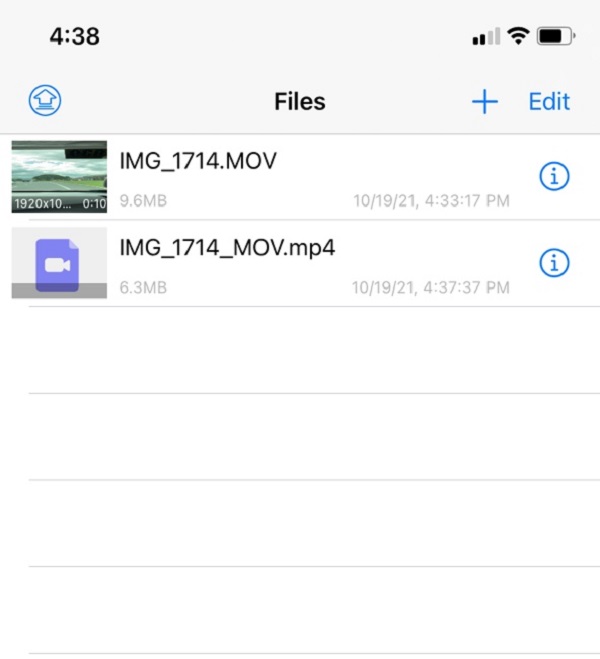
4. Как конвертировать видео в MP3 онлайн
Zamzar
Zamzar - это онлайн-конвертер видео в MP3, который также является хорошим вариантом для преобразования видео в файл MP3. Его можно использовать для преобразования файлов в другой формат, и он поддерживает широкий спектр форматов ввода и вывода без необходимости загрузки или установки дополнительных программ запуска. Он прост и безопасен в использовании, как и другие онлайн-конвертеры; однако для полного преобразования файла в соответствии с вашими потребностями потребуется надежное подключение к Интернету.
Шаги по конвертации видео в MP3 онлайн с помощью Zamzar:
Шаг 1Перейдите на zamzar.com, чтобы получить доступ к онлайн-инструменту. Затем в главном интерфейсе нажмите кнопку Добавить файл кнопку, и он напрямую откроет ваш файловый менеджер, просто найдите и выберите видеофайл для преобразования.
Шаг 2Дождитесь полной загрузки файла, затем нажмите кнопку Преобразовать в кнопку, затем выберите MP3 в качестве выходного формата.
Шаг 3Наконец, нажмите Конвертировать сейчас кнопку, чтобы начать процесс преобразования. После завершения процесса просто нажмите кнопку Скачать кнопку, чтобы сохранить MP3 на вашем устройстве.

CloudConvert
CloudConvert - это бесплатный онлайн-конвертер видео в MP3, который конвертирует аудио, видео, документы, электронные книги, архивы, изображения, электронные таблицы и форматы презентаций с помощью программы с открытым исходным кодом, чтобы обеспечить наилучшие возможные и высококачественные результаты без необходимости загрузки и установки любые дополнительные пусковые установки или программное обеспечение.
Шаги по конвертации видео в MP3 онлайн с помощью CloudConvert:
Шаг 1Перейдите на cloudconvert.com, чтобы получить доступ к веб-сайту инструмента. Затем нажмите на Выберите файл кнопку, чтобы добавить файл MP4 с моего компьютера, по URL-адресу, с Google Диска, из Dropbox и из OneDrive.
Шаг 2Нажмите на Конвертировать кнопку, расположенную справа, затем дождитесь загрузки файла для процесса преобразования. Наконец, нажмите кнопку Скачать кнопку, чтобы сохранить преобразованный файл MP3.

5. Часто задаваемые вопросы о преобразовании видео в MP3
1. Поддерживают ли iPhone воспроизведение файлов MP3?
Определенно да. Даже если MP3 является форматом с потерями, он по-прежнему остается самым популярным из типов аудио, используемых для цифровой музыки, поэтому он поддерживается iPhone и даже большинством устройств.
2. Будет ли уменьшен исходный размер видеофайла, если я извлечу только его аудио?
Ответ будет полностью зависеть от инструмента, который вы будете использовать для преобразования видео в аудиофайл, поэтому, если вы хотите преобразовать видео в файл MP3, не жертвуя размером файла, лучшим инструментом для вас является FoneLab Video Converter Ultimate. Это позволяет вам изменять размер файла, сохраняя при этом высокое качество вашего файла.
Заключение
Чтобы завершить этот пост на высокой ноте, конвертировать видео в MP3 теперь можно профессионально, поскольку эта статья продемонстрировала, что все решения способны выполнять операцию преобразования. Среди вариантов мы настоятельно рекомендуем Конвертер видео FoneLab Ultimate, который можно использовать как для конвертации, так и практически для всех задач.
Video Converter Ultimate - лучшее программное обеспечение для конвертации видео и аудио, которое может конвертировать MPG / MPEG в MP4 с высокой скоростью и высоким качеством изображения / звука.
- Конвертируйте любые видео / аудио, такие как MPG, MP4, MOV, AVI, FLV, MP3 и т. Д.
- Поддержка 1080p / 720p HD и 4K UHD конвертирования видео.
- Мощные функции редактирования, такие как Обрезка, Обрезка, Поворот, Эффекты, Улучшение, 3D и многое другое.
